Marahil marami sa inyo ang hindi gaanong gumagamit ng app (malamang wala) Mga tala ng boses na ang aming iPhone ay nagdadala sa pamamagitan ng default, subalit ang app na ito ay lubhang kapaki-pakinabang upang maitala ang mga ideya ng mga biglang dumating, hindi banggitin kung gaano kapaki-pakinabang sa mga blockade at mamamahayag na nagsasagawa ng mga panayam at kahit para sa mga mag-aaral (subukang itala ang iyong sarili na binabasa ang paksa ng isa na mayroon kang pagsusulit sa lalong madaling panahon at makikita mo na nagbibigay ito sa iyo ng magagandang resulta). Kung tiyak na maglakas-loob ka upang magsimulang gumamit Mga tala ng boses Ngayon sasabihin namin sa iyo kung paano ilipat ang mga pag-record na iyon sa iyong Mac gamit ang iTunes, kahit na may iba pang mga paraan na sasabihin ko rin sa iyo sa huli.
Upang ilipat Mga Tala ng Boses mula sa iPhone patungong Mac gamit ang iTunes, ikonekta muna ang iyong iPhone sa computer gamit ang USB cable, buksan ang iTunes app sa iyong Mac at piliin ang iyong iPhone.
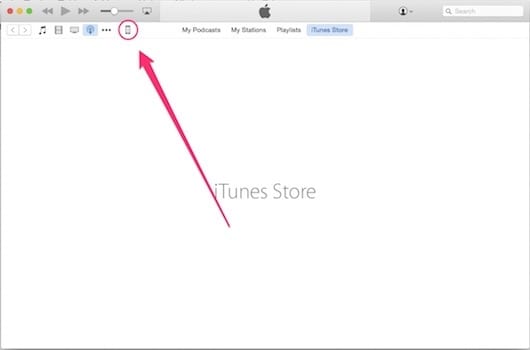
Piliin ang pagpipiliang Musika.
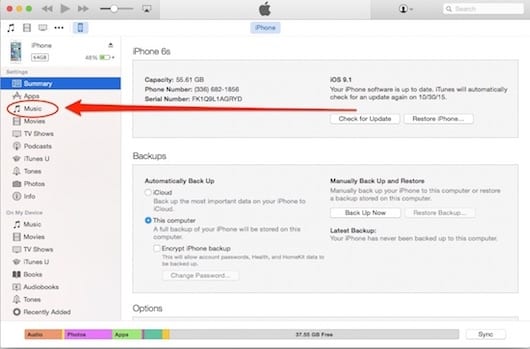
Sa Sabayin Mga tala ng boses, piliin ang "Lahat" at pindutin ang "Ilapat".
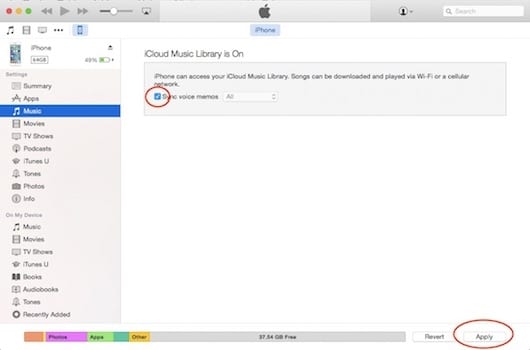
Tulad ng sinabi ko sa simula, may iba pang mga paraan upang ilipat ang iyong Mga tala ng boses mula sa iyong iPhone hanggang sa iyong Mac. Ang isa sa mga ito ay kasing simple ng pagpapadala nito sa pamamagitan ng email. Upang magawa ito, piliin lamang ang pinag-uusapan na nota ng boses sa loob ng app ng iyong iPhone, pindutin ang Ibahagi ang pindutan at piliin ang Ipadala sa pamamagitan ng eMail.
Ngunit maaari mo ring ilipat ang Mga tala ng boses sa iyong Mac gamit AirPlay. Upang magawa ito, sundin ang parehong pamamaraan na inilarawan sa itaas, piliin ang aparato kung saan mo nais ipadala ang iyong pagrekord. Tandaan na sa kasong ito ang parehong mga aparato (iPhone at Mac) ay dapat na nasa ilalim ng parehong Wi-Fi network.
Tandaan na sa Applelizados maaari kang kumunsulta sa maraming iba pang mga trick, tip at payo para sa iyong mga iOS at OS X na aparato sa pamamagitan ng pagbisita sa aming seksyon Mga Tutorial.
SOURCE | Buhay sa iPhone
Mabuting malaman upang maiwasan ang mga memo ng boses na mawala o gumamit ng puwang sa iphone.